윈도우 10부터 게임바 기능을 이용하면 컴퓨터 화면 녹화 프로그램 없이도 윈도우 화면을 녹화하는 것이 꽤 편해진 것은 사실이지만, 여전히 녹화 시 화면에 부분 녹화나 그림 그리기 등의 기능을 제공하지 않기 때문에 별도의 장치가 필요합니다. 프로그램을 사용해야 합니다. 그래서 오늘은 윈도우에서 화면의 일부를 녹화하거나 화면에 그림을 그릴 수 있는 반디캠을 소개해드리려고 합니다.
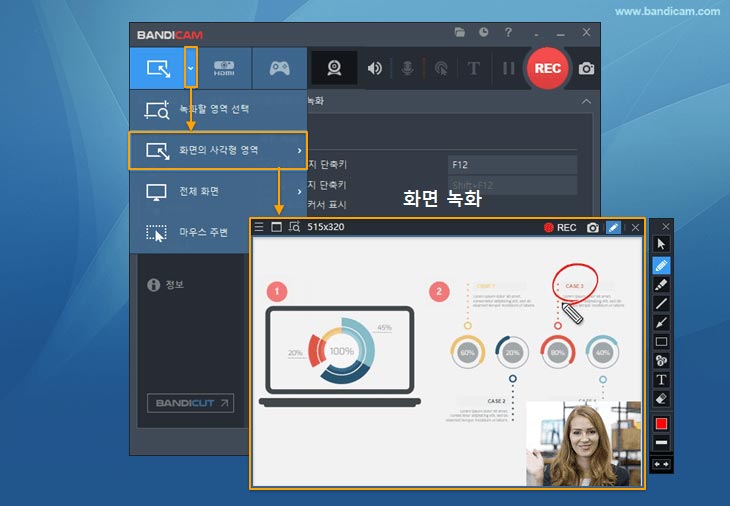
반디캠이란?
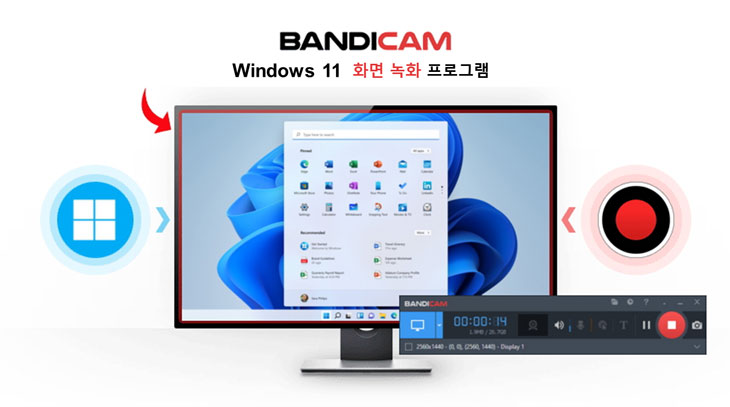
많은 분들이 사용하시는 반디집(Bandizip)을 만든 회사에서는 컴퓨터 화면녹화 프로그램인 반디캠, 동영상 자르기에 특화된 반디컷 등 유용한 앱을 많이 제작하여 편리함을 제공하고 있습니다. 오늘 소개해드리는 프로그램은 기본적으로 무료인데, 무료입니다. 사용하시면 워터마크가 나타나거나 녹화시간 제한이 발생할 수 있다는 점 알아두시면 좋을 것 같습니다. 위 링크에서 프로그램을 무료로 다운로드 및 설치할 수 있으니, 기능설명을 듣기 전 미리 프로그램을 설치해 보시는 것이 좋을 것 같습니다.
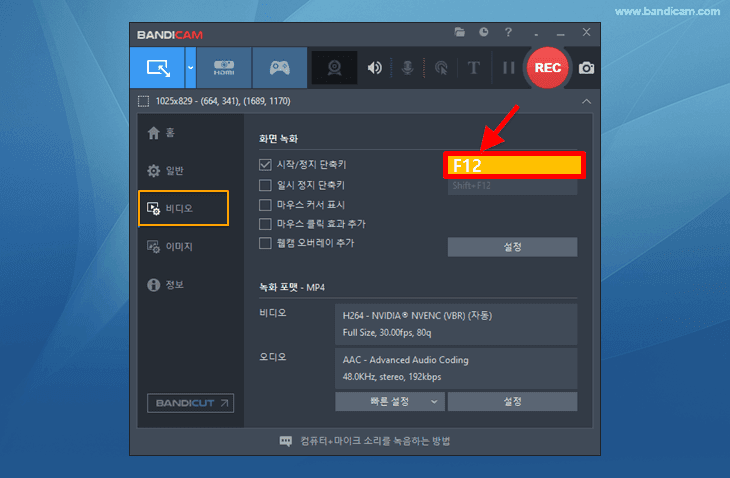
반디캠은 컴퓨터나 모니터 화면에 보이는 모든 것을 AVI나 MP4로 저장할 수 있는 기능을 제공합니다. 윈도우 부분 녹화 기능과 강의 영상 제작에 필요한 다양한 툴을 제공하고 있어 튜토리얼 제작에도 활용할 수 있습니다. 좋은 것 같습니다. 또한 웹캠과 Xbox/Playstation에서 입력되는 외부 비디오 장치를 녹화할 수 있다고 나와 있습니다. 콘솔 게임 콘솔은 HDMI 케이블을 통해 연결할 수 있습니다. 주요 기능 앞서 언급했듯이 반디캠은 다른 컴퓨터 화면 녹화 프로그램에서 제공하지 않는 다양한 기능을 제공합니다. 강의 영상 제작 시 편리한 실시간 펜드로잉, 유튜브 방송 시 편리한 로고, 예약녹화 기능과 웹캠 추가 기능도 제공합니다. 또한 마우스 클릭 효과와 음성에 대한 마이크 녹음 기능도 제공하여 다양한 용도로 활용하실 수 있습니다. 요즘 유니티 3D를 공부하기 위해 유튜브 강의 영상을 많이 보고 있는데, 마우스 클릭 효과나 그리기 효과를 활용하는 분들의 강의가 더 마음에 와 닿는 것 같아요. 프로그램을 설치하고 실행하면 위와 같은 화면이 나옵니다. 직사각형 영역, 전체 화면, 특정 창 녹화, 기기 녹화, 게임 녹화 등 다양한 옵션을 볼 수 있습니다. 흥미로운 점은 오디오만 녹음할 수도 있다는 점입니다. 비디오 옵션에서는 녹화 파일 형식, 오디오 압축 형식 등 세부 설정을 할 수 있습니다. 이것은 적절한 화면 녹화 프로그램이 갖춰야 할 필수 기능입니다. 그렇죠? 일반 옵션 탭에서는 저장 폴더, 예약 녹화, 자동 녹화 기능을 사용할 수 있습니다. 이미지 옵션을 살펴보면 화면 캡처 기능도 내장되어 있음을 알 수 있습니다. 즉, 반디캠만으로 게임 화면을 쉽게 캡쳐할 수 있다는 뜻입니다. 윈도우 화면 일부를 녹화하는 기능은 많지만 강의 영상 제작에 도움이 되는 부분 화면 녹화 기능부터 살펴보겠습니다. 앱에서 화면 녹화 기능을 선택하고 실행하면 돋보기가 나타나서 정확한 영역을 지정할 수 있도록 도와줍니다. 녹음 중에도 우측 상단의 실시간 펜 그리기 기능을 사용할 수 있는 것으로 확인됐다. 일부 모드에서는 실시간 펜 그리기 기능을 지원하지 않습니다. 게임 화면을 직접 녹화해보고, 실시간 펜 그리기 기능도 사용해 봤습니다. 화면에 나오는 게임은 위시(Wish)라는 게임인데, 이 세가지 아이템만 가지고 있다면 게임 클리어에 문제가 없습니다. 웹캠 사용하기 유튜브 방송이나 강의 영상을 만드는 사람이라면 누구나 웹캠을 갖는 것이 필수적이라고 생각합니다. 반디캠 녹화 설정에서는 웹캠에 대한 옵션을 지정할 수 있습니다. 여기에서는 웹캠 장치를 선택하고 웹캠 비디오를 녹화 대상 화면으로 출력하기 위한 옵션을 지정할 수도 있습니다. 추가적으로 크로마키 사용도 가능해 크로마키 배경을 사용하면 배경을 지울 수 있어 더욱 고급스러운 영상 제작이 가능합니다. 포토샵 강의 영상을 만들면서 반디캠을 이용해서 직접 만들어 봤습니다. 흠 제가 글씨를 잘 못써서 좀 어색한데 우리 경아는 그래도 예쁘네요. 광고 이후 계속됩니다. 다음 주제 작성자 취소 강의 영상 제작에 도움을 주는 윈도우 컴퓨터 화면 녹화 프로그램 반디캠 재생 0 좋아요 0 좋아요 공유 0:00:00 재생 음소거 00:00 01:10 실시간 설정 전체 화면 해상도 자동 480p 자막 비활성화 재생 속도 1.0 x(기본값) 해상도 자동(480p) 1080p HD 720p HD 480p 270p 144p 자막 설정 비활성화 옵션 글꼴 크기 배경색 재생 속도 0.5x 1.0x(기본값) 1.5x 2.0x 알 수 없는 오류가 발생했습니다. 도움말이 음소거되었습니다. 도움말 라이센스 이 영상은 고화질로 재생할 수 있습니다. 설정에서 해상도를 변경해보세요. 자세히보기 0:00:00 축소/확대 강의영상 제작에 도움이 되는 윈도우 컴퓨터 화면녹화 프로그램 반디캠 #화면녹화 #화면녹화프로그램 #컴퓨터화면녹화 #윈도우화면녹화 #반디캠 #강의영상제작 #게임화면녹화 #게임녹화 제가 올렸습니다 직접 게임을 플레이하는 영상이니, 반디캠이 어떻게 작동하는지 궁금하신 분들은 한 번 구경해보세요. 무료 버전과 유료 버전의 차이점은 위와 같습니다. 1년 라이센스와 평생 라이센스의 가격은 다음과 같습니다. 그다지 비싸지 않으니, 퀄리티 높은 강의 영상을 제작하고 싶거나 유튜브에서 게임을 방송하고 싶다면 유료 버전을 사용하시는 걸 추천드려요. 사용이 간편하고 실시간 펜드로잉, 예약녹화 등의 기능을 갖춘 윈도우 컴퓨터 화면 프로그램을 찾으신다면 추천드리고 싶습니다.